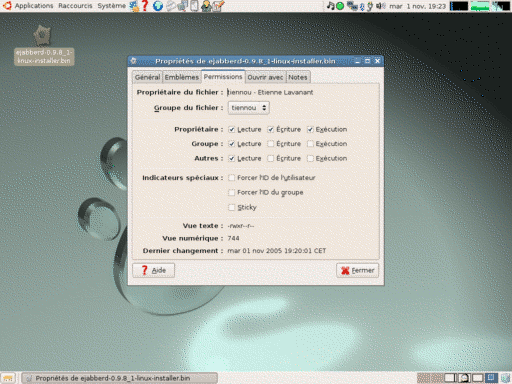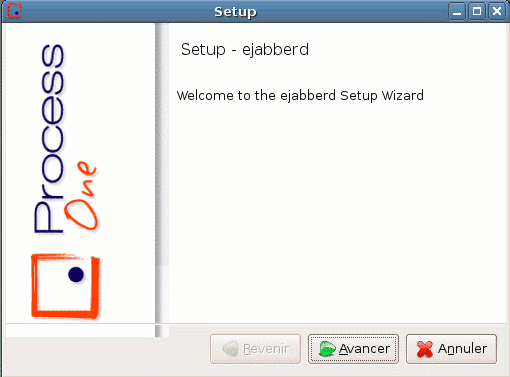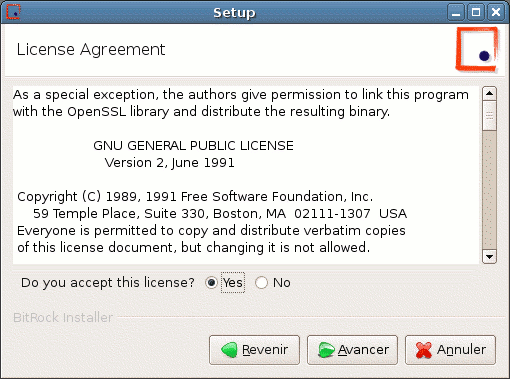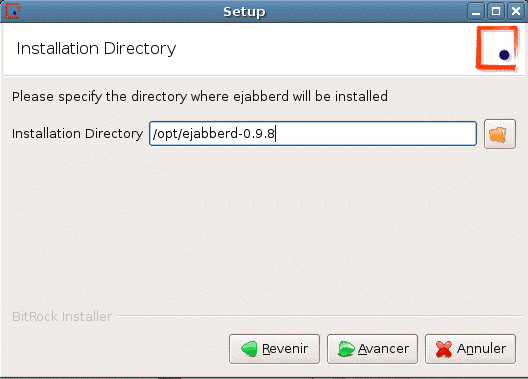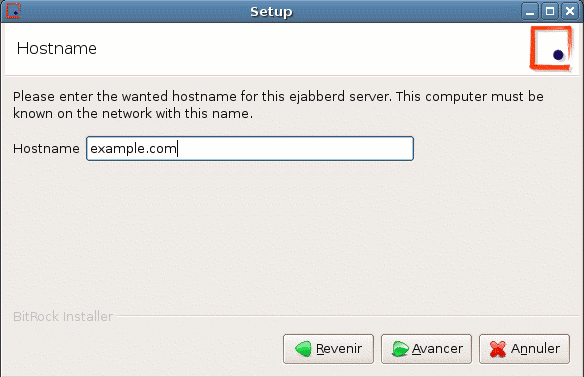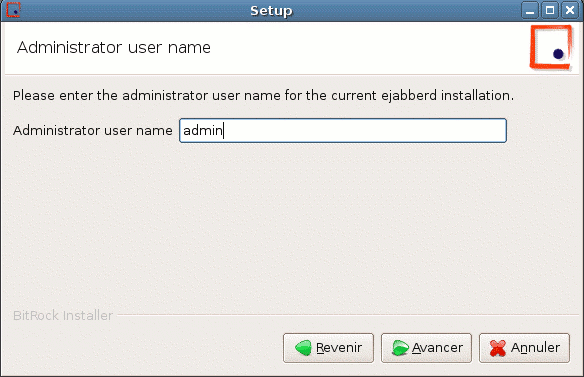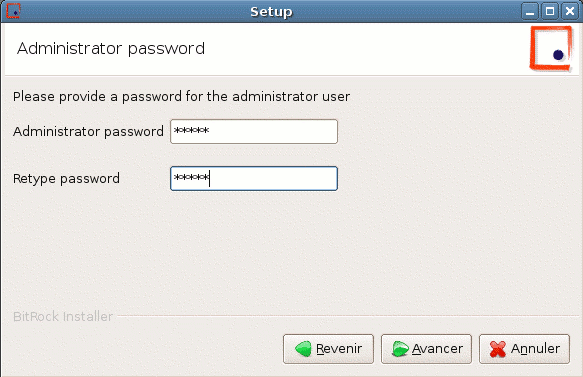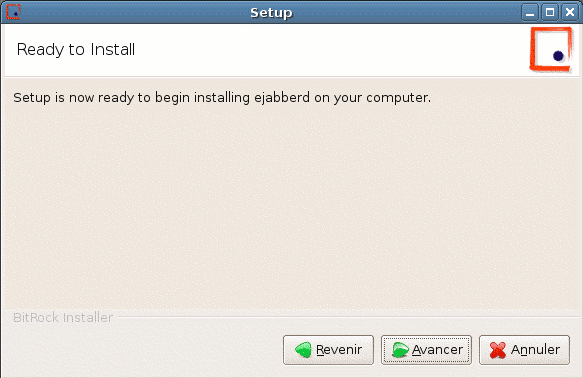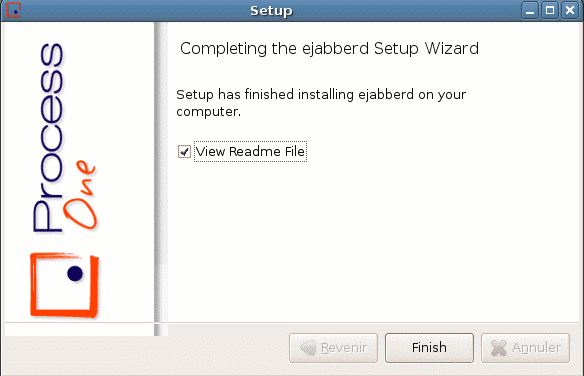« Installer un serveur ejabberd sous GNU/Linux » : différence entre les versions
(D�but de tutoriel pour l'installation d'un serveur ejabberd) |
m (Quelques informations suppl�mentaires sur l'installation) |
||
| Ligne 5 : | Ligne 5 : | ||
[http://process-one.net/en/projects/ejabberd/download.html#binaries Téléchargez le binaire] d'installation de la dernière version et donnez lui les droits d'exécution : | [http://process-one.net/en/projects/ejabberd/download.html#binaries Téléchargez le binaire] d'installation de la dernière version et donnez lui les droits d'exécution : | ||
[[Image:01droits execution.png]] | [[Image:01droits execution.png]] | ||
Pour obtenir le même résultat en ligne de commande, il faut taper : | Pour obtenir le même résultat en ligne de commande, il faut taper : | ||
<code>chmod u+x ejabberd-0.9.8_1-linux-installer.bin</code> | <code>chmod u+x ejabberd-0.9.8_1-linux-installer.bin</code> | ||
| Ligne 19 : | Ligne 19 : | ||
[[Image:03accept license.png]] | [[Image:03accept license.png]] | ||
Choisissez un chemin d'installation : | Choisissez un chemin d'installation. Comme le logiciel n'est pas installé par le système standard de paquets de votre distribution, les chemins les plus appropriés sont certainement /opt ou /usr/local/jabber : | ||
[[Image:04chemin installation.png]] | [[Image:04chemin installation.png]] | ||
Rentrez votre nom de domaine : | Rentrez votre nom de domaine. Ici notre serveur s'appellera "example.com". Les utilisateurs auront donc des adresses du type thomas@example.com, marie@example.com, etc. Si vous avez plusieurs noms de domaine, entrez celui utilisé par l'administrateur principal du serveur, vous rentrerez les noms de domaine supplémentaires par la suite : | ||
[[Image:05nom de domaine.png]] | [[Image:05nom de domaine.png]] | ||
Rentrez le nom de l'administrateur : | Rentrez le nom de l'administrateur. L'administrateur a certains privilèges supplémentaires comme le fait de pouvoir voir les utilisateurs connectés, de pouvoir envoyer des messages à tous les utilisateurs ou encore de pouvoir administrer le serveur par l'interface d'administration web. Ici, nous appelons l'administrateur "admin", son nom complet (celui qu'il faudra utiliser pour l'interface d'administration web) sera donc "admin@example.com" : | ||
[[Image:06nom admin.png]] | [[Image:06nom admin.png]] | ||
Version du 19 décembre 2005 à 13:51
L'objet de ce tutoriel est de montrer comment mettre en place un serveur Jabber/XMPP ejabberd sous GNU/Linux. Les copies d'écran ont été réalisées avec la version 0.9.8 mais le processus est le même pour la version 1.0.0.
Installation du serveur ejabberd
Nous installerons ici le serveur ejabberd à partir du binaire d'installation de Process One. Cet installeur fonctionne sous toute les distributions GNU/Linux et inclut la partie de l'environnement erlang nécessaire au bon fonctionnement d'ejabberd. Il est utilisable aussi bien en mode graphique qu'en mode texte. Des paquets sont aussi disponibles pour plusieurs distributions pour les personnes qui préfèrent.
Téléchargez le binaire d'installation de la dernière version et donnez lui les droits d'exécution :
Pour obtenir le même résultat en ligne de commande, il faut taper :
chmod u+x ejabberd-0.9.8_1-linux-installer.bin
Exécutez ensuite le binaire et vous devriez voir apparaître l'écran de bienvenue :
Le logiciel est placé sous licence GNU/GPL. Acceptez la licence :
Choisissez un chemin d'installation. Comme le logiciel n'est pas installé par le système standard de paquets de votre distribution, les chemins les plus appropriés sont certainement /opt ou /usr/local/jabber :
Rentrez votre nom de domaine. Ici notre serveur s'appellera "example.com". Les utilisateurs auront donc des adresses du type thomas@example.com, marie@example.com, etc. Si vous avez plusieurs noms de domaine, entrez celui utilisé par l'administrateur principal du serveur, vous rentrerez les noms de domaine supplémentaires par la suite :
Rentrez le nom de l'administrateur. L'administrateur a certains privilèges supplémentaires comme le fait de pouvoir voir les utilisateurs connectés, de pouvoir envoyer des messages à tous les utilisateurs ou encore de pouvoir administrer le serveur par l'interface d'administration web. Ici, nous appelons l'administrateur "admin", son nom complet (celui qu'il faudra utiliser pour l'interface d'administration web) sera donc "admin@example.com" :
Rentrez le mot de passe de l'administrateur :
Confirmez l'insallation d'ejabberd :
Voilà, l'installation est terminée :